Video editor Clipchamp je k dispozícii pre komerčných zákazníkov služby Microsoft 365 od jeho uvedenia na trh v októbri 2023 a pre zákazníkov z oblasti vzdelávania s uvedením od júna 2024.
Na začiatok sme zhromaždili zoznam bežných otázok, ako ho používať s pracovným alebo školským kontom, kde k nemu získať prístup, ktoré plány služby Microsoft 365 sú v ňom zahrnuté, ako je integrovaná s inými produktmi spoločnosti Microsoft atď.
Tieto najčastejšie otázky aktualizujeme postupne, ako sa produkt bude vyvíjať a publikovať nové vydania.
Ak ste správcom služby Microsoft 365, pozrite si tému: Spravovanie prístupu k aplikácii Clipchamp pre používateľov vo vašej organizácii.
Najčastejšie otázky
-
Kedy môžem získať prístup k aplikácii Clipchamp pomocou svojho pracovného alebo školského konta?
-
Kde môžu používatelia s pracovnými alebo školskými kontami získať prístup k aplikácii Clipchamp?
-
Môžem premiestniť projekty vytvorené v programe Clipchamp pre osobné kontá do pracovnej verzie?
-
Podporuje aplikácia Clipchamp windows pracovné a školské kontá?
-
Sú funkcie v pracovných a osobných verziách clipchampu rovnaké?
-
Aký je najlepší spôsob, ako neustále aktualizovať dostupnosť funkcií?
-
Bude možné upravovať záznamy schôdze cez Teams v programe Clipchamp?
-
Keď upravím video vo OneDrive, nahradí sa pôvodný videosúbor alebo sa okamžite aktualizuje?
Aký je rozdiel medzi používaním clipchampu s pracovným alebo školským kontom a používaním clipchampu s osobným kontom?
Osobnú verziu clipchampu možno použiť samostatne s osobnými kontami prostredníctvom aplikácie Clipchamp pre Windows 10 alebo Windows 11. Môže si tiež zvyknúť v prehliadači Edge alebo Chrome na https://app.clipchamp.com a má bezplatnú a platenú vrstvu konta. Niektoré prémiové funkcie v tejto verzii programu Clipchamp sú tiež k dispozícii ako súčasť osobných a rodinných predplatných služby Microsoft 365.
Naopak, štandardný plán pracovnej verzie clipchampu je zahrnutá služba v nasledujúcich licenciách na Microsoft 365 business a education:
|
Skladové jednotky SKU Microsoft 365 Business |
Skladové jednotky SKU Microsoft 365 Education (od júna 2024) |
|---|---|
|
Microsoft 365 E3 |
Microsoft 365 Education A3 |
|
Microsoft 365 E5 |
Microsoft 365 Education A5 |
|
Microsoft 365 Business Standard |
Microsoft 365 Education A3 Student Use Benefit |
|
Microsoft 365 Business Premium |
Microsoft 365 Education A5 Student Use Benefit |
|
Ďalšie funkcie služby Microsoft 365 E3 |
Ďalšie funkcie služby Microsoft 365 A3 |
|
Ďalšie funkcie služby Microsoft 365 E5 |
Ďalšie funkcie služby Microsoft 365 A5 |
Funkcia Clipchamp pre prácu je predvolene povolená pre používateľov, ktorí majú jednu z týchto licencií na Microsoft 365, ktoré im priradila ich organizácia.
New Clipchamp for work subscription plans
Od začiatku decembra 2023 je okrem služby Clipchamp Standard súčasťou vyššie uvedených licencií na Microsoft 365 aj nový plán Clipchamp Premium , ktorý je k dispozícii ako doplnok Microsoft 365 Enterprise alebo Business. Zákazníci s jedným z plánov licencií uvedených vyššie si môžu zakúpiť službu Clipchamp Premium na prístup k ďalším funkciám.
Clipchamp Standard a Clipchamp Premium sú tiež k dispozícii ako samostatné predplatné pre pracovných používateľov , ktorí nie sú v jednom z plánov licencií na Microsoft 365 uvedených vyššie. Ďalšie informácie nájdete v tomto oznámení.
Ďalšie poznámky o dostupnosti
-
Služba Clipchamp sa nepridá ako služba do skladových jednotiek SKU služieb Office 365. Predplatitelia skladovej jednotky SKU služieb Office 365 si však môžu kúpiť službu Clipchamp ako samostatnú licenciu.
-
Licencie na ďalšie funkcie pre Microsoft 365 E3/E5 (a A3/A5) sú k dispozícii pre predplatiteľov pôvodných jednotiek SKU Microsoft 365 E3/E5 (a A3/A5). Ďalšie podrobnosti nájdete v tomto blogových príspevkoch technickej komunity.
-
Informácie o vydaniach Clipchampu vrátane možnej dostupnosti v ďalších skladových jednotiek SKU služby Microsoft 365 nájdete v pláne služby Microsoft 365.
Ako zistím, v ktorej verzii sa práve používam?
Pracovná verzia programu Clipchamp obsahuje stránku prvého kontaktu služby Microsoft 365, ktorá zobrazuje zoznam všetkých projektov na úpravu videa. Je k dispozícii na https://www.microsoft365.com/launch/clipchamp/ v prehliadačoch Edge alebo Chrome a keď spustíte počítačovú aplikáciu Clipchamp pre Windows, prihláste sa pomocou pracovného alebo školského konta Microsoft.
Táto verzia programu Clipchamp je k dispozícii len v prípade, že máte pracovné alebo školské konto Microsoft, ktoré spravuje vaša organizácia, zamestnávateľ/vzdelávacia inštitúcia.
Ak používate pracovnú verziu prehliadača, webová adresa je adresa SharePointu alebo OneDrivu vašej organizácie, napríklad https://contoso.sharepoint.com.
Naopak , osobná verzia programu Clipchamp nemá v tejto fáze stránku prvého kontaktu služby Microsoft 365. Na domovskej stránke služby Microsoft 365, na ktorej sa zobrazujú všetky aplikácie, ktoré máte k dispozícii, vás výberom funkcie Clipchamp vyradíte z microsoft365.com osobnej verzie clipchampu na stránke https://app.clipchamp.com.
K osobnej verzii môžete získať prístup pomocou osobného alebo rodinného konta Microsoft, e-mailu (pomocou spôsobu prihlásenia pomocou intuitívneho prepojenia) alebo kombinácie e-mailov a hesiel. V počítačovej aplikácii Clipchamp pre Windows sa prihláste do osobnej verzie pomocou osobného konta Microsoft.
V tejto fáze sú v osobnej verzii k dispozícii niektoré funkcie, ktoré zatiaľ nie sú k dispozícii v pracovnej verzii. Pozrite si tému: Porovnanie funkcií medzi pracovnými a osobnými verziami clipchampu.
Kedy môžem získať prístup k aplikácii Clipchamp pomocou svojho pracovného alebo školského konta?
To, či sa clipchamp už vo vašom pracovnom konte zobrazuje, závisí od toho, či je povolený v organizácii služby Microsoft 365, do akej ste súčasťou, a závisí to aj od licencie na Microsoft 365 business, na ktorú má vaša organizácia predplatné.
Ak sa funkcia Clipchamp v aplikáciách služby Microsoft 365 ešte nezobrazuje, obráťte sa na správcu a informujte sa o dostupnosti programu Clipchamp vo vašej organizácii.
Kde môžu používatelia s pracovnými alebo školskými kontami získať prístup k aplikácii Clipchamp?
Do programu Clipchamp môžete získať prístup prostredníctvom niekoľkých vstupných bodov. Niektoré sú teraz k dispozícii; ostatné sa budú pridávať v priebehu času.
-
Spúšťač aplikácií služby Microsoft 365,
-
Úvodná stránka Clipchamp v službe Microsoft 365 pre web,
-
Na webe v rámci OneDrivu a SharePointu kliknutím na položku Nové.
-
V Streame
-
V počítačovej aplikácii Clipchamp pre Windows (od verzie 3.x)
Položka Clipchamp v spúšťači aplikácií služby Microsoft 365.
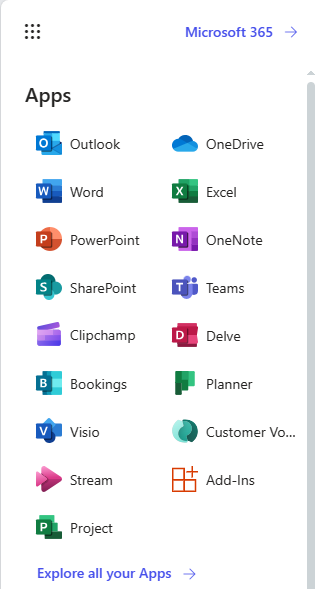
Úvodná stránka Clipchamp v službe Microsoft 365 pre web. Kliknutím na položku Prázdne video môžete vybrať jeden z existujúcich projektov na úpravu alebo otvoriť nový.
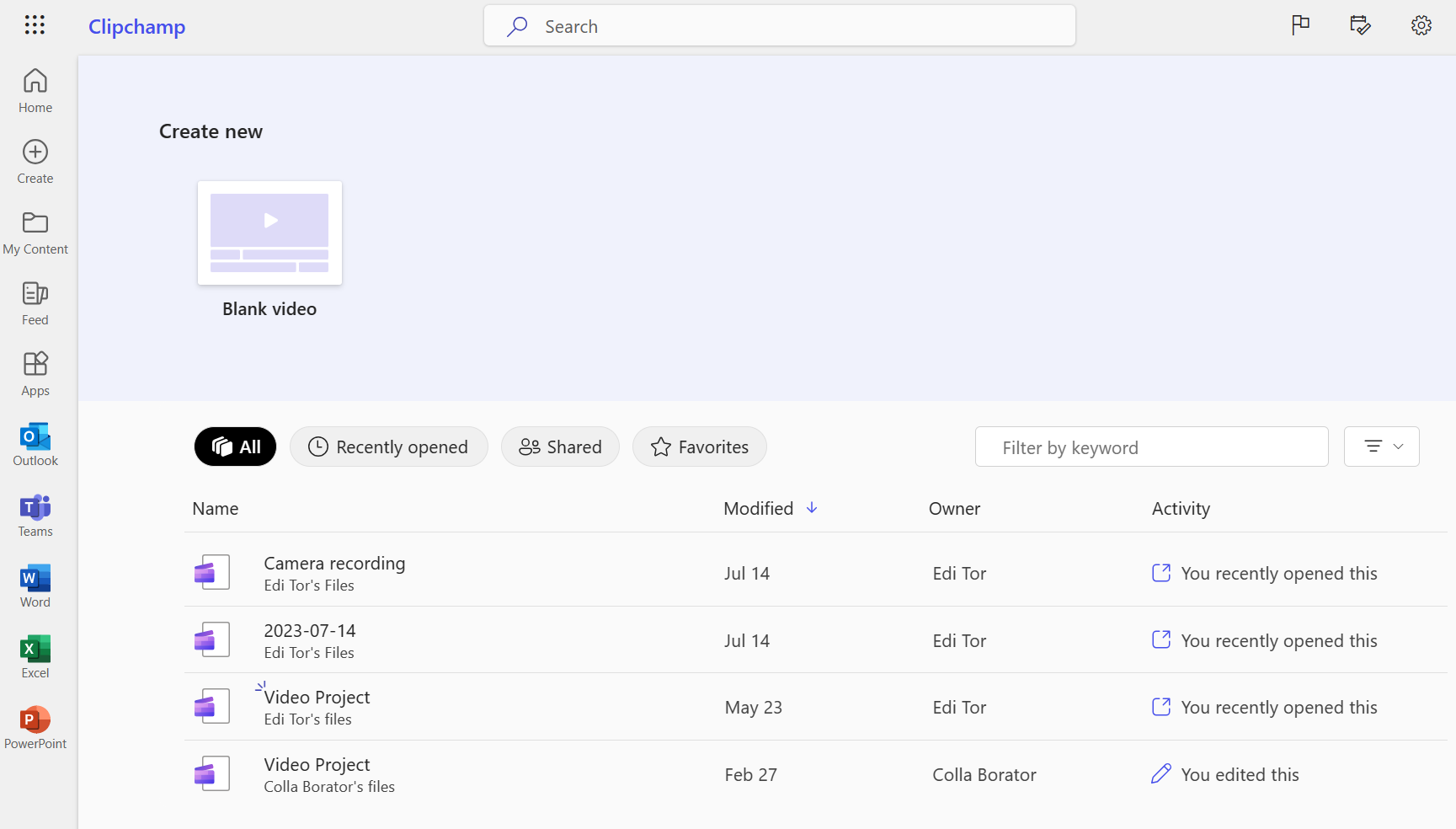
Clipchamp na stránke Vytvorenie služby Microsoft 365.
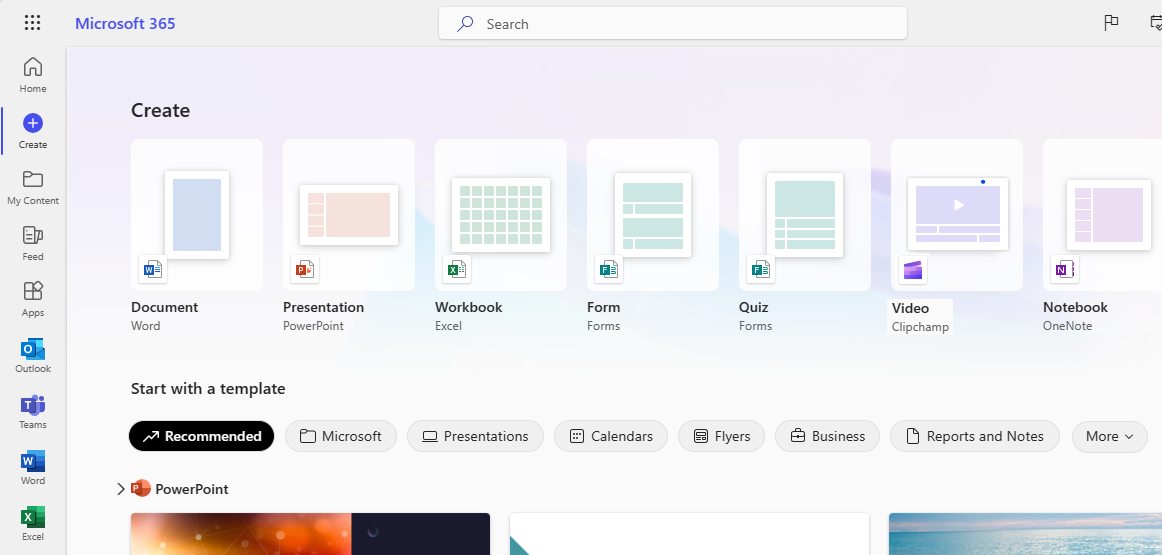
Vo OneDrive a SharePointe je v ponuke Pridať nové k dispozícii možnosť Clipchamp video.
Spustí editor Clipchamp na novej karte prehliadača a uloží príslušný projekt ClipChamp vo OneDrive alebo SharePointe.
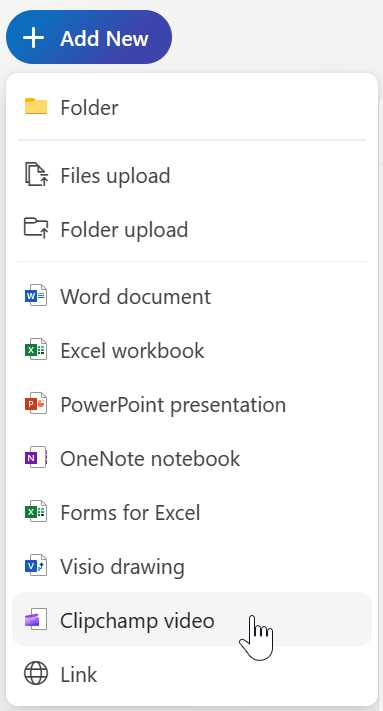
Vo OneDrive a SharePointe na webe môžete projekt Clipchamp spustiť aj z existujúceho videosúboru v časti Moje súbory tak, že ho vyberiete a potom vyberiete položku Otvoriť > Upraviť v programe Clipchamp.
Ak máte požadované povolenia na prístup k videu, v službe Microsoft Stream môžete z videa streamu spustiť projekt úprav Clipchampu.
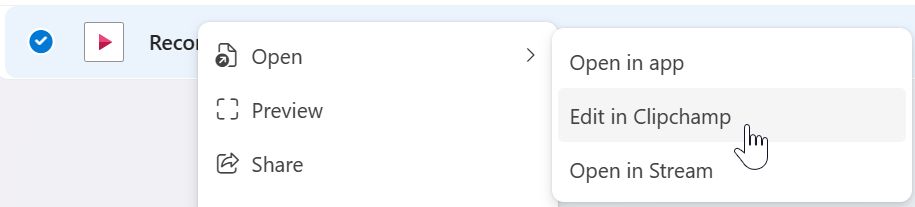
Ako môžem upraviť video pomocou programu Clipchamp?
Ak chcete začať, pozrite si tému: Úprava videa.
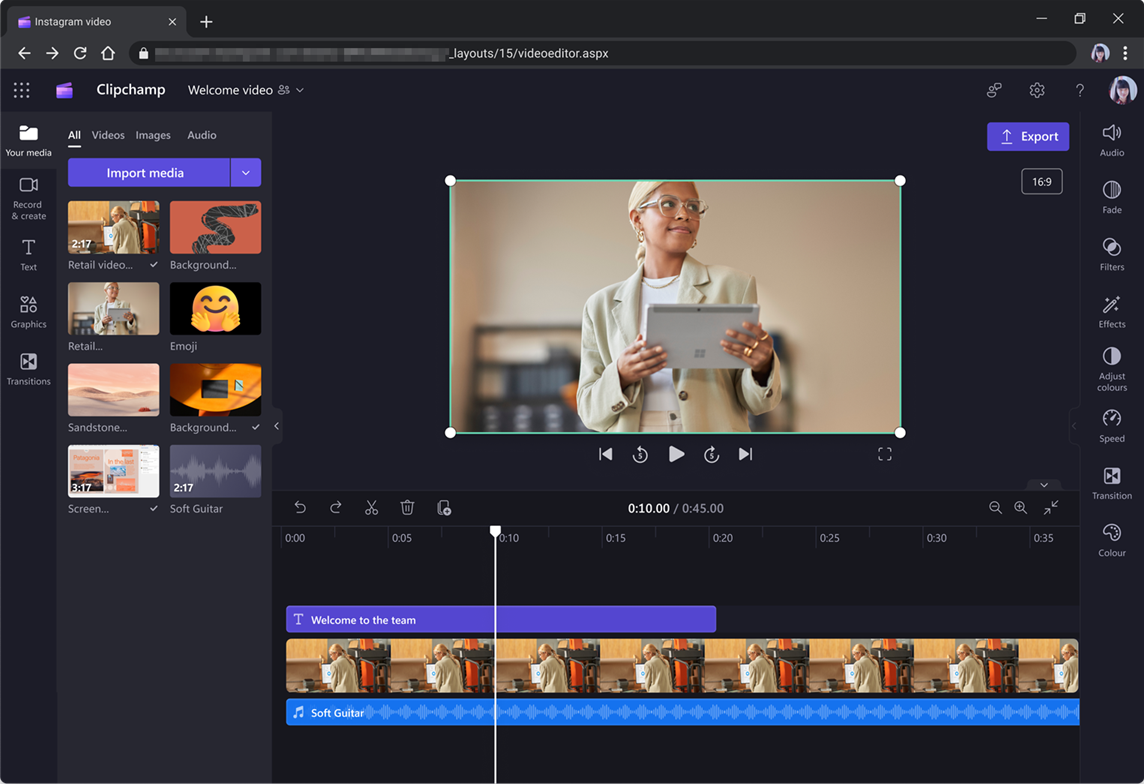
Obrázky, videá, zvuk a ďalšie položky možno načítať v časti Moje médiá .
Presuňte médiá na časovú os a rozšírte alebo vystrihujte klipy a upravte požadované trvanie a zobrazte ukážku videa výberom položky Prehrať. Môžete tiež nahrať obrazovku alebo webovú kameru a pridať text do videa.
Po dokončení úprav vyberte položku Exportovať a uložte nový videosúbor projektu. Toto .mp4 video môžete stiahnuť do počítača alebo uložiť späť do OneDrivu alebo SharePointu na zdieľanie s ostatnými.
Môžem premiestniť projekty vytvorené v programe Clipchamp pre osobné kontá do pracovnej verzie?
Nie, v tejto fáze to nie je možné.
Podporuje aplikácia Clipchamp windows pracovné a školské kontá?
Až do verzie 2.9.x podporuje počítačová aplikácia Clipchamp pre Windows 10 a Windows 11 len osobné alebo rodinné kontá Microsoft.
V aplikácii verzie 3.x sú podporované aj pracovné a školské kontá. Táto nová verzia počítačovej aplikácie je teraz všeobecne dostupná.
Keďže oba typy kont sa podporujú v tej istej aplikácii pre Windows, existuje určitá logika použitá na nasmerovať používateľov do ich "správnej" verzie Clipchampu. Ďalšie informácie nájdete v téme: Podpora pracovného konta v aplikácii Clipchamp pre Windows.
Sú funkcie v pracovných a osobných verziách clipchampu rovnaké?
Nie všetky funkcie, ktoré sa nachádzajú v programe Clipchamp pre osobné kontá, sa zatiaľ spúšťajú pre používateľov, ktorí pristupujú k službe Clipchamp s pracovným alebo školským kontom. Aktuálnu množinu funkcií v jednotlivých verziách a plánoch nájdete v téme: Porovnanie funkcií medzi pracovnými a osobnými verziami Clipchampu.
Aký je najlepší spôsob, ako neustále aktualizovať dostupnosť funkcií?
Dostupnosť funkcií bude oznámená v Centre správ správcu služby Microsoft 365, ku ktorému má váš správca prístup, a v pláne služby Microsoft 365.
Môžem zmeniť jazyk, v akom sa clipchamp zobrazuje?
Clipchamp je k dispozícii v jazykoch, ktoré OneDrive a SharePoint podporujú, a ak to správca vo vašej organizácii povolí, môžete zmeniť jazyk aplikácie. Výber preferovaného jazyka je možné prostredníctvom stránky osobného profilu v SharePointe.
Keď pristupujete k aplikácii Clipchamp prostredníctvom počítačovej aplikácie pre Windows, jazyk používateľského rozhrania sa riadi jazykom nastaveným pre Windows.
Budú môcť viacerí ľudia upravovať rovnaké video naraz?
Na začiatku nebude možné, aby viacerí ľudia upravovali rovnaké video naraz, ale projekty je možné zdieľať prostredníctvom OneDrivu alebo SharePointu, duplikovať alebo upravovať v samostatnom čase.
Aké typy integrácie existujú so službou Microsoft Stream?
Videá exportované zo služby Clipchamp na prácu sa automaticky nahrajú do Streamu (v SharePointe). Po exportovaní dokončeného videa budú môcť používatelia vytvoriť prepojenie na zdieľanie alebo pokračovať v streamovaní pre množstvo ďalších akcií vrátane nastavenia kapitol.
Ak máte požadované prístupové práva k videosúboru, môžete v službe Clipchamp otvoriť video streamu a upraviť ho tam.
Bude možné importovať alebo exportovať prepisy, kapitoly alebo iné metaúdaje z projektov Clipchamp so streamom?
Nie, v tejto fáze to nie je možné.
Budú môcť správcovia vypnúť dostupnosť programu Clipchamp?
Správcovia služby Microsoft 365 môžu spravovať dostupnosť aplikácie Clipchamp pre jednotlivých používateľov, skupiny používateľov alebo celú organizáciu.
Ako sa ukladajú projekty ClipChamp?
Projekty Clipchamp sa ukladajú ako súbory v knižniciach dokumentov OneDrivu a SharePointu. Ďalšie informácie nájdete v téme: Ako Clipchamp ukladá a spracúva mediálne súbory pri úprave projektov.
Bude možné upravovať záznamy schôdze cez Teams v programe Clipchamp?
Áno. Prejdite na záznam a potom vyberte položku Otvoriť > Upraviť v programe Clipchamp. Tento postup funguje, ak máte potrebné prístupové práva pre záznam.
Keď upravím video vo OneDrive, nahradí sa pôvodný videosúbor alebo sa okamžite aktualizuje?
Nie. Pri exporte upraveného videa je predvoleným správaním uloženie nového videa, pokiaľ konkrétne nenahradíte pôvodné video.










